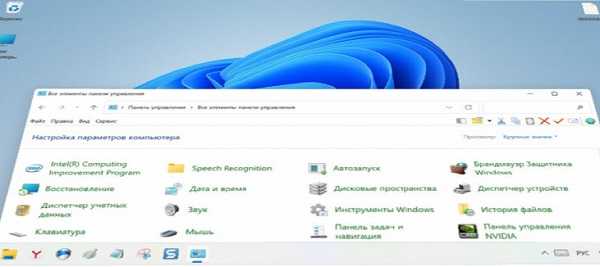
Виндовс 11 получила новый интерфейс, который существенно отличается от десятки и семерки, но панель управления присутствует в таком же виде.
Только находится в виндовс 11 панель управления немного в другом месте, и я вам покажу несколько способов как ее открыть.
В целом Майкрософт оставила лучшее из настроек десятки и разработала несколько отличных нововведений.
Если у вас долго загружается виндовс 11, то можете значительно ускорить включение: за 5 секунд — вот инструкция.
В ней даже проще ориентироваться чем в предыдущих версиях и у каждой основной настройки есть привлекательный значок и заголовок.
Где находится панель управления на виндовс 11
Функция панели управления позволяет сделать много из того, что невозможно сделать в параметрах. Чтобы увидеть, где она находится вначале нажмите «Пуск».
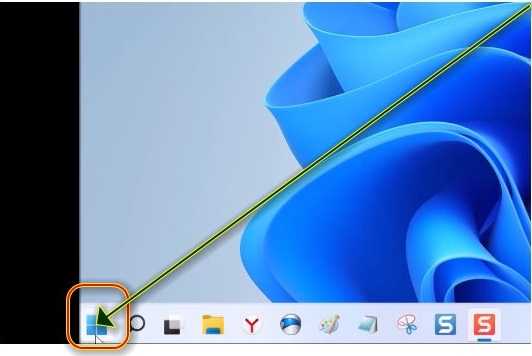
Затем вверху выберите (нажмите) «Все приложения».

Затем прокрутите экран вниз пока не увидите параметр «Инструменты Windows» и нажмите на него.
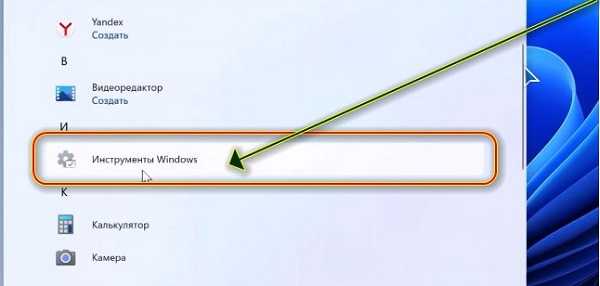
Теперь внимательно присмотритесь к значкам и увидите иконку «Панель управления».

Двойное нажатие откроет ее, а если кликните по ней ПКМ, то можете закрепить на диспетчере задач, для быстрого запуска в дальнейшем.
Как еще открыть панель управления на виндовс 11
Есть много еще способов открыть панель управления на виндовс 11. Можно, например нажать Win + R и вести команду: «control» (без кавычек)
Можно нажать значок «Поиск» (лупа возле пуска) и написать «Панель управления» и она появится в результатах поиска.
Я ее использую для запуска центра сетями и общим доступом, да и вообще мне удобнее использовать устаревшие сетевые настройки.
В ней Майкрософт оставила все апплеты, как варианты питания, расширенные параметры брандмауэра и многое другое.
Если прикрепите ее на полосе задач, то получите быстрый доступ, а если найти ее через поиск, то можно закрепить в меню «Пуск».
Кроме того, вы можете создать такой ярлык вручную. Используйте Control.exe в качестве объекта и значок из файла C: \ Windows \ System32 \ Shell32.dll.